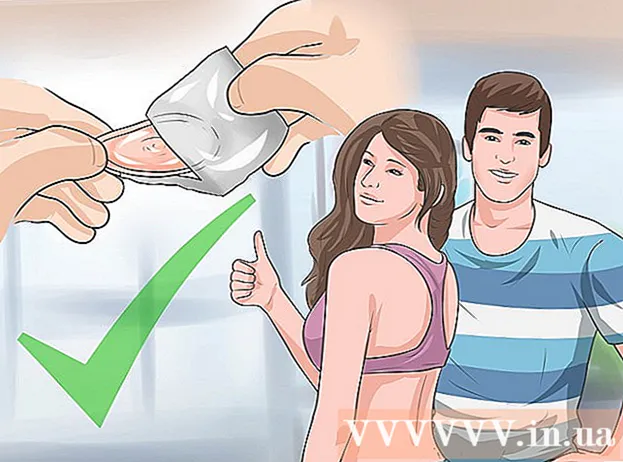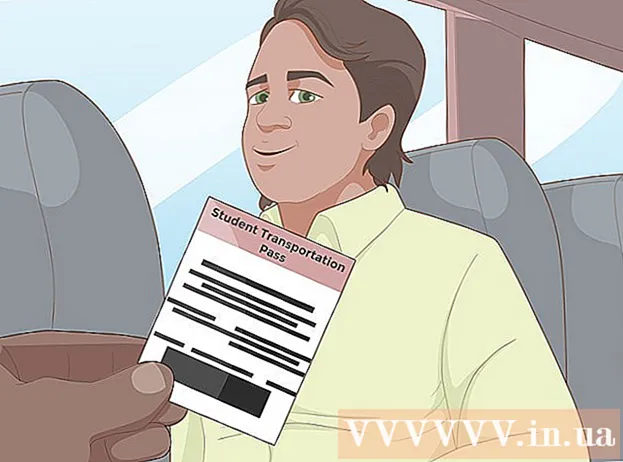Údar:
Marcus Baldwin
Dáta An Chruthaithe:
18 Meitheamh 2021
An Dáta Nuashonraithe:
1 Iúil 2024

Ábhar
An bhfuil do ríomhaire mall chun tosaithe ó easpa cuimhne? An gá duit níos mó scannáin nó cluichí ríomhaire a íoslódáil, ach ar an drochuair níor rith tú as spás saor in aisce? Taispeánfaidh an t-alt seo duit conas do spás tiomántán crua a mhéadú gan do chuid comhad lómhara a scriosadh.
Céimeanna
- 1 Rith an fóntais Glantacháin Diosca.
- Cliceáil faoi dhó ar "Mo Ríomhaire".

- Cliceáil ar dheis ar an C: nó D: tiomáin agus roghnaigh Airíonna.

- Sa chluaisín "Ginearálta", roghnaigh "Glantachán Diosca".

- Cliceáil faoi dhó ar "Mo Ríomhaire".
- 2 Scrios comhaid shealadacha.
- Cliceáil ar an gcnaipe Tosaigh agus roghnaigh Rith.

- Iontráil "temp" (gan luachana) sa líne agus cliceáil OK.

- Anois is féidir leat comhaid gan ghá a scriosadh ón bhfillteán seo.

- Cliceáil ar an gcnaipe Tosaigh agus roghnaigh Rith.
- 3 Tógann an físeán go leor spáis, scrios comhaid gan ghá le do thoil.
- Cliceáil ar an gcnaipe Tosaigh agus roghnaigh Cuardaigh.

- Cliceáil Pictiúir, Ceol nó Físeáin.

- Roghnaigh an ticbhosca Físe agus cliceáil Cuardaigh.

- Fan go ndéanfaidh an cuardach físeáin nach dteastaíonn a chomhlánú agus a scriosadh.

- Cliceáil ar an gcnaipe Tosaigh agus roghnaigh Cuardaigh.
- 4 Bain gach clár gan ghá
- Cliceáil ar an gcnaipe "Start" agus roghnaigh "Control Panel".

- Cliceáil ar Cuir nó Bain Cláir.

- Roghnaigh aon chláir neamhriachtanacha agus cliceáil an cnaipe "Díshuiteáil".

- Cliceáil ar an gcnaipe "Start" agus roghnaigh "Control Panel".
- 5 Folamh an cliabh
- Téigh go dtí do dheasc (eochair Windows + M).

- Is féidir le cliceáil ar dheis ar an mbruscar "Bruscar Folamh" a íoc agus a roghnú.

- Téigh go dtí do dheasc (eochair Windows + M).
Leideanna
- Is féidir leat a lán spáis a shaoradh trí na pointí athchóirithe córais a scriosadh (ar féidir leat a roghnú as fóntais Glantacháin Diosca Microsoft Windows).
- Is féidir leat spás a shaoradh freisin trí chláir mar CCleaner, Glary Utilities, IObit Advanced System Care TuneUp Utilities, Easy Registry, nó System Mechanic a íoslódáil agus an fheidhm glantacháin a rith.
- Ní amháin go bhféadfadh malware, víris agus mar sin de dochar a dhéanamh do do ríomhaire, ach is féidir leis go leor spáis a thógáil freisin. Is féidir leat fáil réidh leo trí antivirus mar Avast, Malwarebytes, nó AVG a íoslódáil.Is féidir leat scanadh a dhéanamh freisin gan aon rud a íoslódáil, ach trí “Start”, “Run” a chliceáil, iontráil “CMD” (gan luachana) agus dul tríd an bpróiseas scanadh.
- Is féidir le defragmenting do thiomáint crua cabhrú freisin. Is féidir leat defragmenter maith a íoslódáil mar Defraggler nó Analog Disk Defragmenter, nó is féidir leat an ghné defragmentation i Windows a úsáid. Chun é a rith, cliceáil an cnaipe "Tosaigh", roghnaigh "Gach Clár", "Gabhálais", "Uirlisí Córais", "Defragmenter Diosca". Is féidir leat Start, My Computer, cliceáil ar dheis ar an tiomáint C: cliceáil, Airíonna a roghnú, téigh go dtí an cluaisín Uirlisí agus cliceáil Run Defragment.
Rabhaidh
- Ná scrios comhaid riamh ó fhillteáin WINDOWS nó system32. D’fhéadfadh torthaí nach dteastaíonn a bheith mar thoradh air seo.